Windows Defender handmatig bijwerken in Windows 10
Bijgewerkt Januari 2023: Krijg geen foutmeldingen meer en vertraag je systeem met onze optimalisatietool. Haal het nu op - > deze link
- Download en installeer de reparatietool hier.
- Laat het uw computer scannen.
- De tool zal dan repareer je computer.
Windows Defender is de standaard antivirussoftware in Windows 10. Het Defender-programma helpt uw Windows-besturingssysteem en gegevens te beschermen tegen veelvoorkomende bedreigingen zoals virussen, spyware en malware.
Met standaardinstellingen downloadt Windows Defender automatisch antivirusdefinities van Microsoft-servers wanneer er nieuwe updates beschikbaar zijn. Gewoonlijk geeft Microsoft elke dag nieuwe definities uit via de Windows Update-service. Het is dus belangrijk om Windows Update ingeschakeld te houden om Windows Defender automatisch bij te werken.
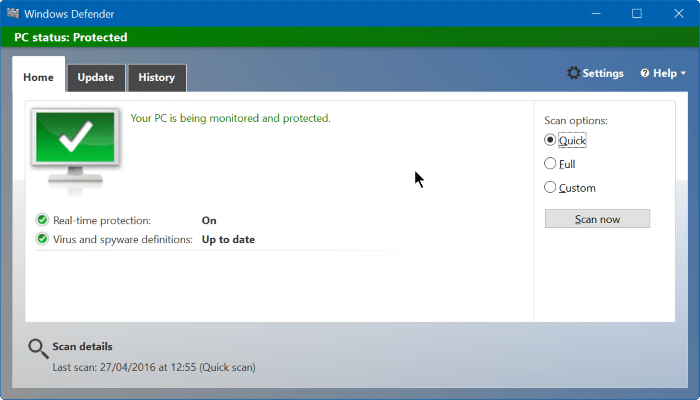
Veel gebruikers schakelen Windows Update uit om een aantal redenen. Hoewel sommige gebruikers Windows Update uitschakelen om toekomstige updates te vermijden, zijn er veel gebruikers die het Windows-besturingssysteem liever handmatig bijwerken.
Belangrijke opmerkingen:
U kunt nu pc-problemen voorkomen door dit hulpmiddel te gebruiken, zoals bescherming tegen bestandsverlies en malware. Bovendien is het een geweldige manier om uw computer te optimaliseren voor maximale prestaties. Het programma herstelt veelvoorkomende fouten die kunnen optreden op Windows-systemen met gemak - geen noodzaak voor uren van troubleshooting wanneer u de perfecte oplossing binnen handbereik hebt:
- Stap 1: Downloaden PC Reparatie & Optimalisatie Tool (Windows 11, 10, 8, 7, XP, Vista - Microsoft Gold Certified).
- Stap 2: Klik op "Start Scan" om problemen in het Windows register op te sporen die PC problemen zouden kunnen veroorzaken.
- Stap 3: Klik op "Repair All" om alle problemen op te lossen.
Als u ook de Windows Update-service in Windows 10 hebt uitgeschakeld en nu Windows Defender handmatig wilt bijwerken in Windows 10, zult u blij zijn te weten dat het handmatig bijwerken van Windows Defender vrij eenvoudig is. Het enige dat u hoeft te doen, is Windows Defender-updates van Microsoft downloaden en vervolgens de update uitvoeren in Windows 10 om Windows Defender bij te werken.
Windows Defender handmatig bijwerken in Windows 10
OPMERKING: deze methode kan ook worden gebruikt om offline Windows 10-pc bij te werken.
Volg de onderstaande instructies om Windows Defender handmatig bij te werken in Windows 10.
Stap 1: voordat u Defender-definitie-updates downloadt, opent u het Windows Defender-programma met de zoekfunctie in het menu Start of door op het pictogram in het systeemvak te klikken en vervolgens de huidige versie en de geïnstalleerde definitiedatum te controleren.
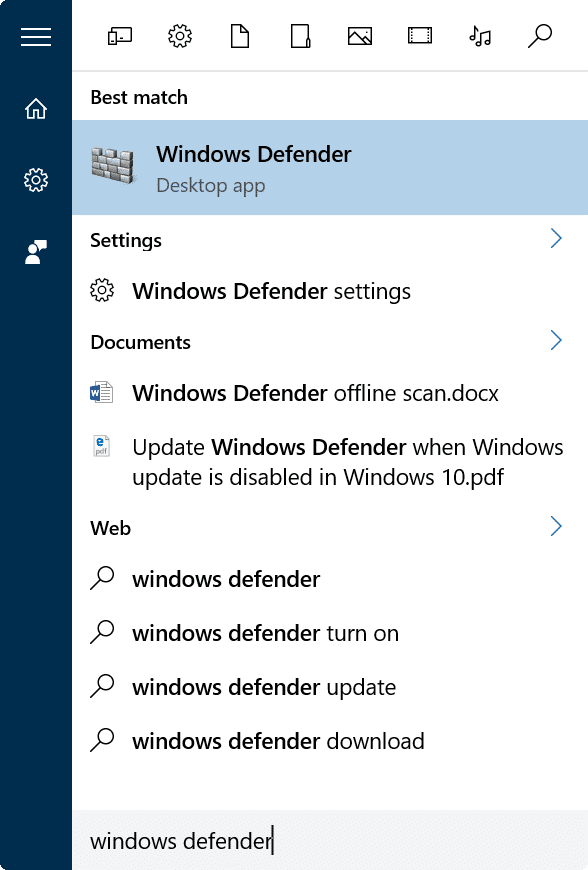
Nadat u Windows Defender heeft gestart, klikt u op het tabblad Update om te weten wanneer de laatste updates zijn geïnstalleerd. Noteer de laatst bijgewerkte definities en virus \u0026 amp; spyware-definitieversie voordat u verder gaat.
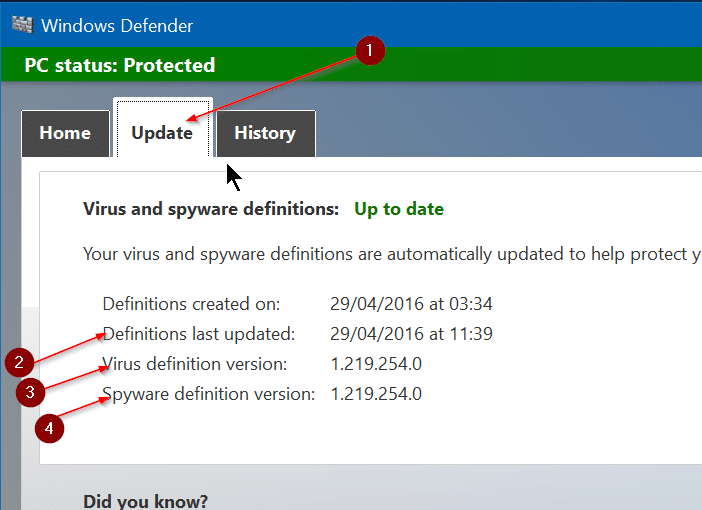
Als de definitie-updates minder dan een dag geleden zijn geïnstalleerd, hoeft u deze niet opnieuw bij te werken. Dat gezegd hebbende, wordt aanbevolen om de antivirusdefinitie up-to-date te houden.
Stap 2: Bezoek deze pagina van Microsoft en scrol omlaag op de pagina om definitie-updates te zien voor Windows Defender voor Windows 10, Windows 8 en Windows 7.
Zoals u in de onderstaande afbeelding kunt zien, biedt de pagina afzonderlijke updatebestanden voor x86- en x64-typen van Windows 10. Controleer dus of u 32-bits of 64-bits Windows 10 gebruikt en download vervolgens updates voor x86 of x64.
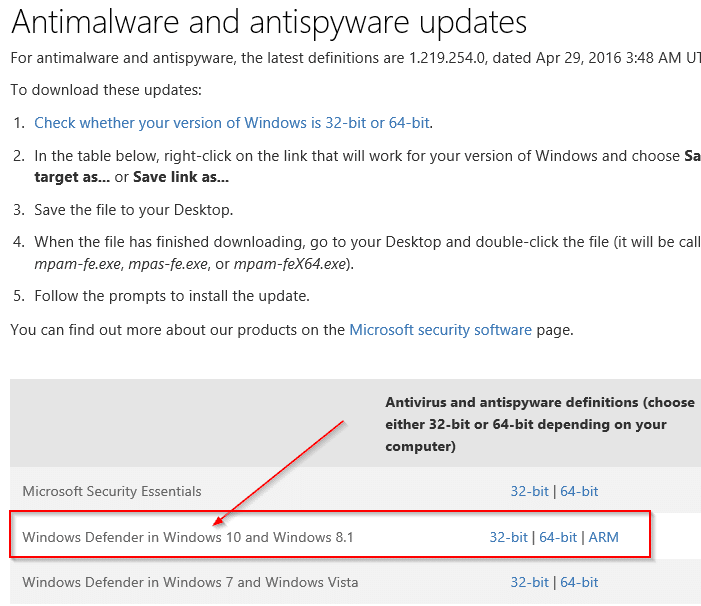
Zorg ervoor dat u op de downloadlink naast Windows Defender in Windows 10 en Windows 8.1 klikt.
Stap 3: nadat de update naar uw pc is gedownload, moet u de update uitvoeren om deze te installeren. Dubbelklik hiervoor op het updatebestand om Windows Defender bij te werken. Houd er rekening mee dat u tijdens het proces geen venster of dialoogvenster ziet.
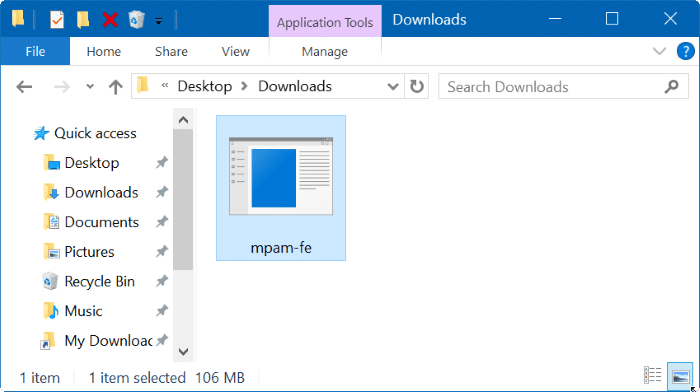
Windows Defender zou binnen een paar seconden moeten worden bijgewerkt. Dat is het!
Stap 4: open het Windows Defender-programma, ga naar het tabblad Update en controleer de updateversie en installatiedatum om er zeker van te zijn dat de nieuwste definitie-updates zijn geïnstalleerd.
U kunt nu een volledige scan of offline scan uitvoeren met Windows Defender.
Scannen met Windows Defender verwijderen uit het rechtsklikmenu in de Windows 10-handleiding is wellicht ook interessant voor u.

